Færa, bæta við, eyða og númera síður InDesign CS5

Pages spjaldið í InDesign Creative Suite 5 gerir þér kleift að velja, færa, bæta við, eyða, númera og afrita síður í InDesign útgáfu.
Adobe Fireworks CS6 hefur nokkur verkfæri sem virka öðruvísi en svipuð verkfæri í öðrum Adobe forritum: bitmap verkfærin Blur, Brush, Eraser, Lasso, Magic Wand, Marquee, Pencil og Rubber Stamp. Ef þú sérð ekki Verkfæraspjaldið skaltu velja Gluggi→ Verkfæri.
Valverkfærin gera þér kleift að grípa pixla. Þú notar til dæmis Marquee tólið til að velja hluta af pixlum sem þú vilt færa, klóna eða breyta á einhvern hátt. Til að gera tilraunir með Marquee tólið skaltu fylgja þessum skrefum:
Veldu File→ New til að búa til nýtt Fireworks skjal.
Nýr svarglugginn birtist.
Sláðu inn 500 í textareitnum breidd og hæð; skildu Canvas stillt á White; smelltu síðan á OK.
Nýtt, autt skjal opnast.
Notaðu Marquee tólið til að smella og draga í vinnusvæðið frá efst til vinstri til neðst til hægri til að búa til rétthyrnd marka.
Veldu Gluggi → Lýtur til að opna sýnishornið.
Smelltu á hvaða lit sem þú vilt nota til að fylla valið þitt.
Smelltu á Paint Bucket tólið (í Litir hlutanum á Tools spjaldinu) og smelltu síðan inni í valmerkinu til að fylla það með völdum lit.
Þú hefur búið til punktamynd í Fireworks.
Þú getur notað Marquee tólið til að færa punktana á annan stað. Ef þú ert Photoshop notandi, taktu eftir því að Marquee tólið virkar alveg eins og valverkfærin í Photoshop.
Til að færa grafíkina sem þú varst að velja skaltu fylgja þessum skrefum:
Með Marquee tólinu, smelltu og dragðu yfir neðst á bitmap rétthyrningnum þínum.
Veldu Pointer tólið og dragðu síðan tjaldið niður.
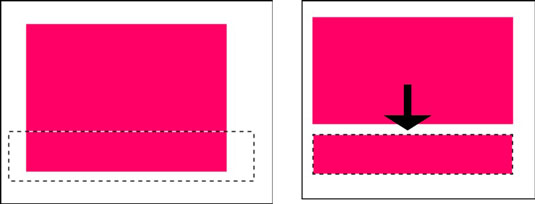
Ef þú hefur fylgst með, veistu hvernig á að velja og færa pixla og þú ert tilbúinn að breyta því hvernig valdir pixlar birtast. Til að gera það skaltu fylgja þessum skrefum:
Veldu Velja→ Afvelja eða notaðu flýtilykla Ctrl+D (Windows) eða Command+D (Mac), til að ganga úr skugga um að þú hafir ekkert virkt val.
Haltu inni Marquee tólinu til að velja falið Oval Marquee tólið.
Á meðan þú heldur Alt (Windows) eða Option (Mac) takkanum inni, smelltu og dragðu frá miðju rétthyrningsins sem þú bjóst til.
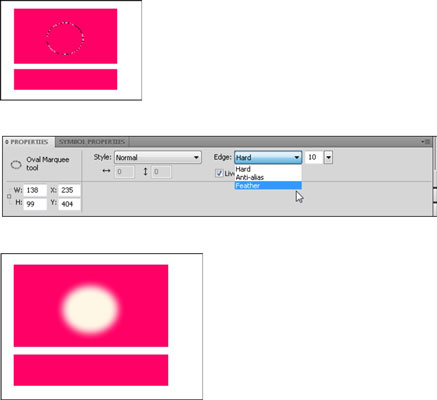
Margir flýtivísar sem þú notar í Illustrator og Photoshop virka líka í Fireworks - en ekki allir. Að finna samhæfar flýtileiðir er eins konar högg-eða-missa þegar þú ert á byrjunarstigi með Fireworks. Fyrir frekari upplýsingar, veldu Help→ Fireworks Help og veldu Preferences and Keyboard Shortcuts af listanum yfir efni vinstra megin í hjálparglugganum.
Til að fjaðra (mýkja) brúnir valsins, veldu Feather úr Edge fellilistanum á Properties pallborðinu og stilltu fjöðurgildi (10 dílar er sjálfgefið) í combo boxinu hægra megin við Edge fellilistann. .
Ýttu á Ctrl+X (Windows) eða Command+X (Mac) til að eyða fjöðurvalinu þínu.
Pages spjaldið í InDesign Creative Suite 5 gerir þér kleift að velja, færa, bæta við, eyða, númera og afrita síður í InDesign útgáfu.
Leitarvélagögn geta verið mjög hjálpleg við að leiðbeina markaðsaðferðum þínum. Notaðu þessa handbók til að finna út hvernig á að nota þessi gögn í Adobe Analytics.
Rétt eins og í Adobe Illustrator, bjóða Photoshop teikniborð möguleika á að byggja upp aðskildar síður eða skjái í einu skjali. Þetta getur verið sérstaklega gagnlegt ef þú ert að smíða skjái fyrir farsímaforrit eða lítinn bækling.
Lærðu hvernig á að beita gagnsæi á SVG grafík í Illustrator. Kannaðu hvernig á að gefa út SVG með gagnsæjum bakgrunni og beita gagnsæisáhrifum.
Eftir að þú hefur flutt myndirnar þínar inn í Adobe XD hefurðu ekki mikla stjórn á klippingum, en þú getur breytt stærð og snúið myndum alveg eins og þú myndir gera í öðrum formum. Þú getur líka auðveldlega snúið hornin á innfluttri mynd með því að nota horngræjurnar. Maskaðu myndirnar þínar með því að skilgreina lokað form […]
Þegar þú ert með texta í Adobe XD verkefninu þínu geturðu byrjað að breyta textaeiginleikum. Þessir eiginleikar fela í sér leturfjölskyldu, leturstærð, leturþyngd, jöfnun, stafabil (kering og rakning), línubil (frama), Fylling, Border (strok), Skuggi (fallskuggi) og Bakgrunnsþoka. Svo skulum endurskoða hvernig þessar eignir eru notaðar. Um læsileika og leturgerð […]
Mörg verkfæranna sem þú finnur á InDesign Tools spjaldinu eru notuð til að teikna línur og form á síðu, svo þú hefur nokkrar mismunandi leiðir til að búa til áhugaverðar teikningar fyrir ritin þín. Þú getur búið til allt frá grunnformum til flókinna teikninga inni í InDesign, í stað þess að þurfa að nota teikniforrit eins og […]
Að pakka inn texta í Adobe Illustrator CC er ekki alveg það sama og að pakka inn gjöf – það er auðveldara! Textabrot þvingar texta til að vefja utan um grafík, eins og sýnt er á þessari mynd. Þessi eiginleiki getur bætt smá sköpunargáfu við hvaða verk sem er. Myndin neyðir textann til að vefja utan um hann. Fyrst skaltu búa til […]
Þegar þú hannar í Adobe Illustrator CC þarftu oft að lögun sé í nákvæmri stærð (til dæmis 2 x 3 tommur). Eftir að þú hefur búið til form er besta leiðin til að breyta stærð þess í nákvæmar mælingar að nota Transform spjaldið, sýnt á þessari mynd. Láttu hlutinn velja og veldu síðan Gluggi→ Umbreyta í […]
Þú getur notað InDesign til að búa til og breyta grafík QR kóða. QR kóðar eru strikamerki sem geta geymt upplýsingar eins og orð, tölur, vefslóðir eða annars konar gögn. Notandinn skannar QR kóðann með myndavélinni sinni og hugbúnaði á tæki, svo sem snjallsíma, og hugbúnaðurinn notar […]







